1、右键点击我的虚拟机 -> 设置

2、配置网络适配器,选择NAT模式,点右下角 “确定”。
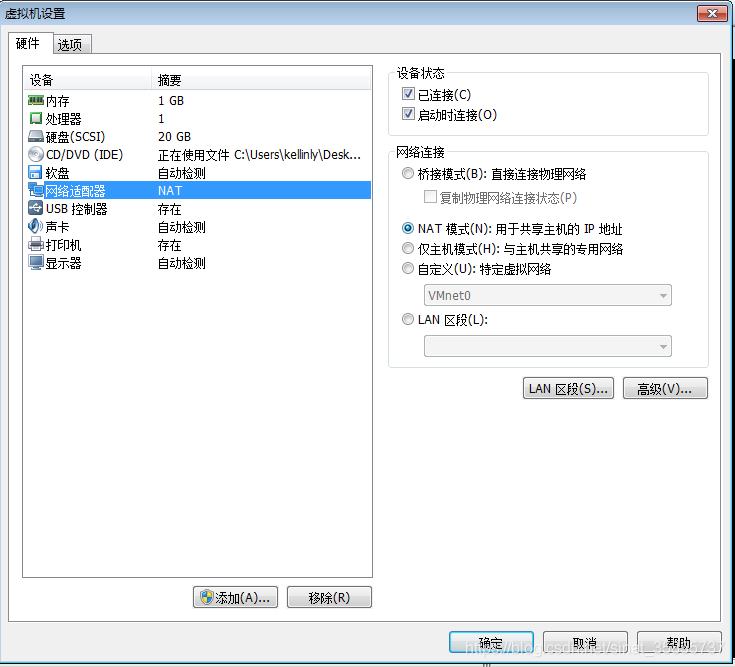
3、查看虚拟机的IP地址,输入ifconfig 命令,见下图,图中192.168.112.128就是我的虚拟机的IP地址。
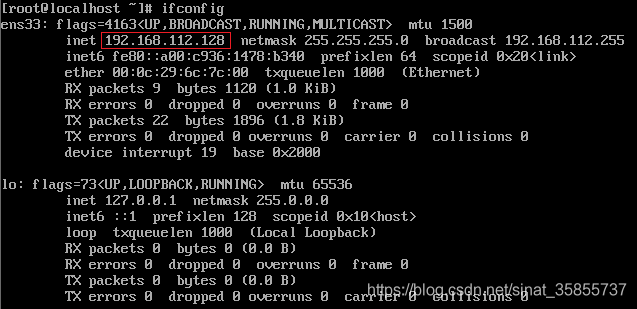
4、打开网络连接,配置VMnet8,右键点VMnet8,点属性,如下图:

5、左键双击下图中TCP/IPv4
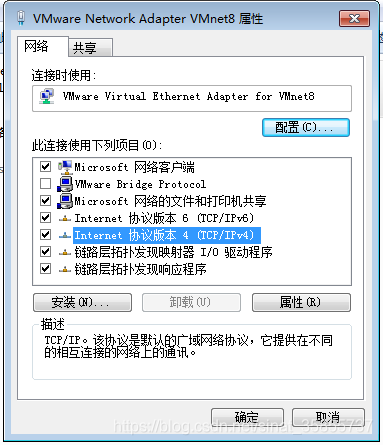
6、由于我的虚拟机IP地址是192.168.112.128,所以需要将VMnet8的IP地址设置为同一网段,设置为下图所示,点确定。
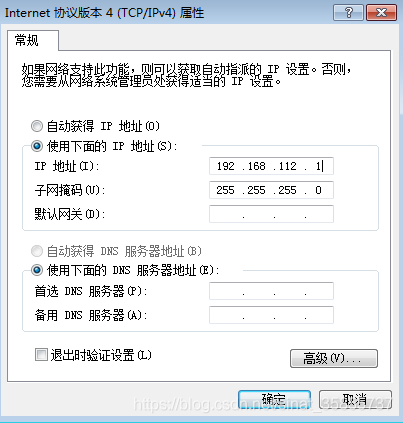
7、打开Xshell,连接虚拟机
1)打开Xshell,弹出如下对话框:
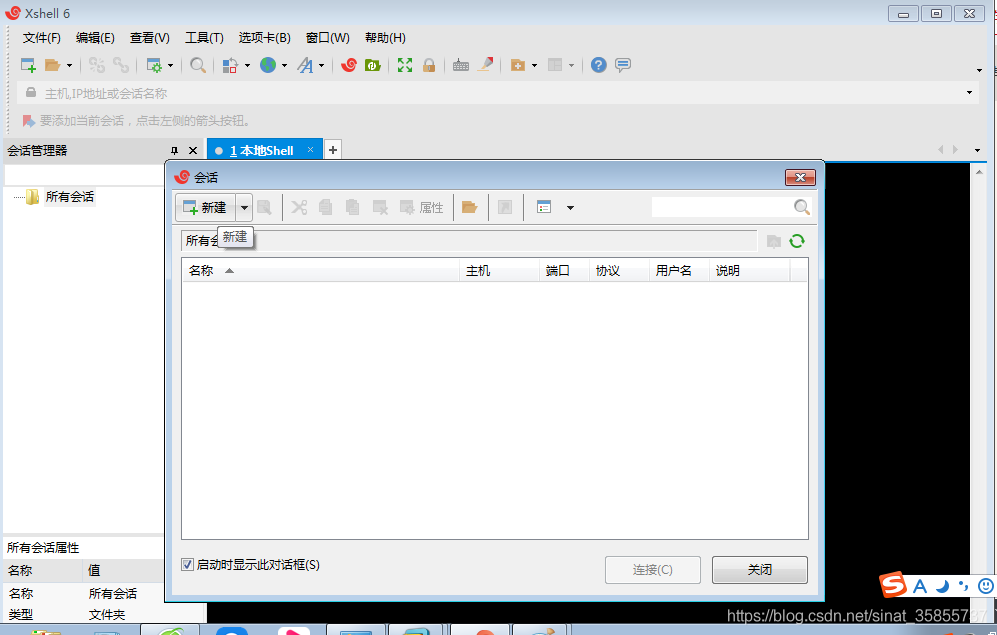
点击新建,在下图中主机输入IP地址(使用ifconfig获得的IP地址):
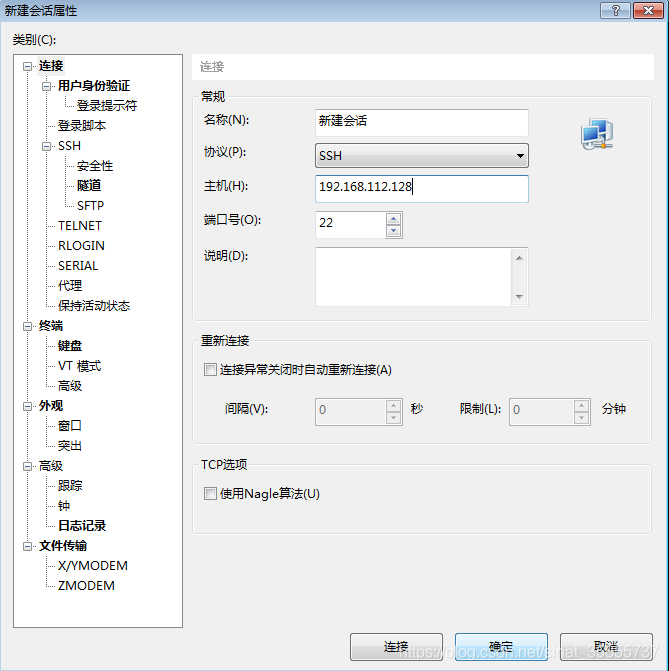
点击确定,出现下图,选中新建会话,点击、连接:
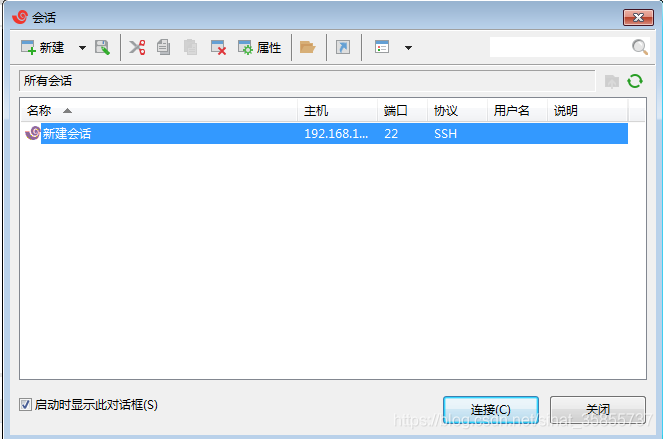
然后输入虚拟机的用户名,确定,输入登录密码,确定,就成功了:
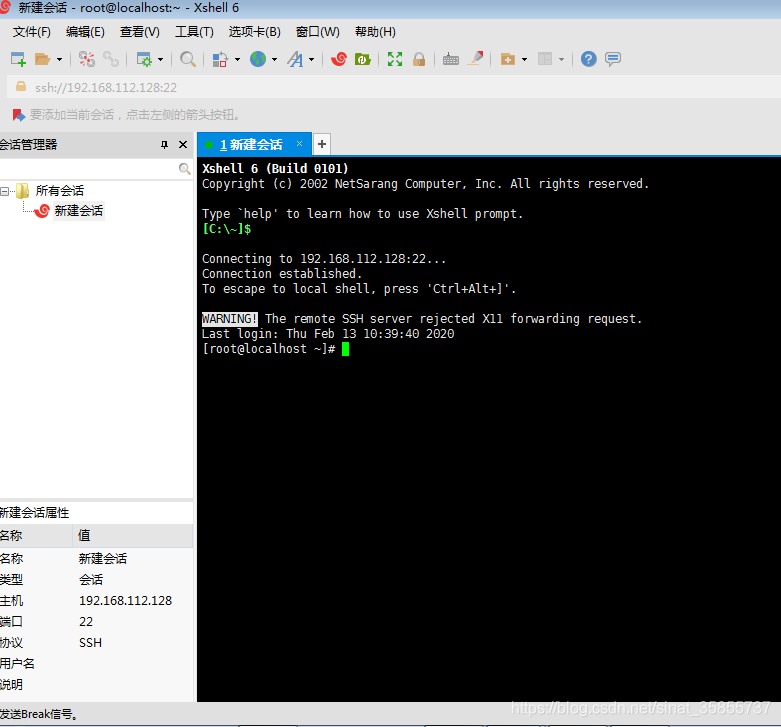
2)除了a方法,还可以按下面的方式连接:
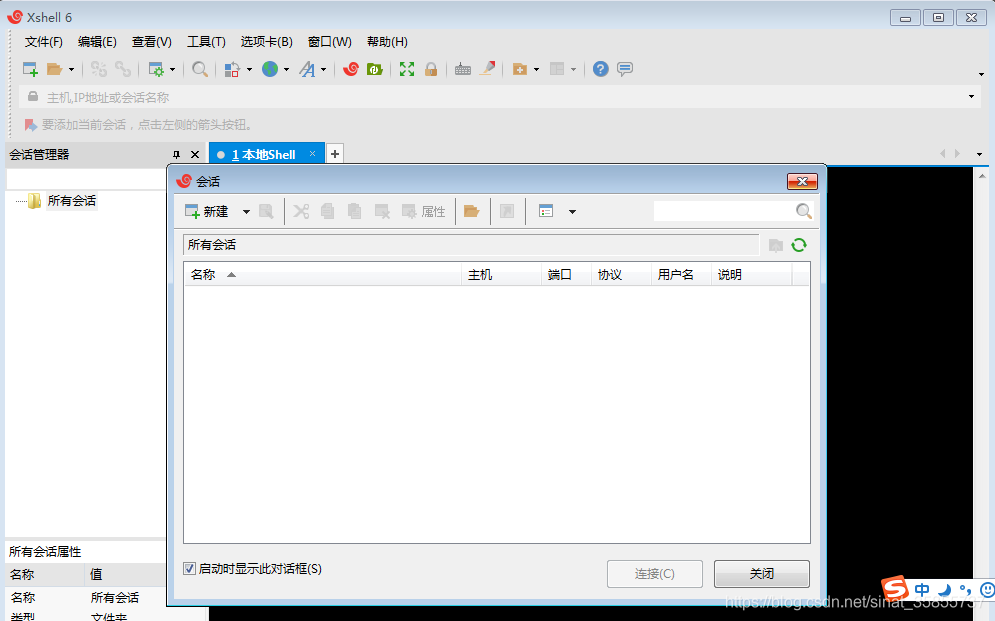
关闭上图中弹出的对话框,在命令行中输入ssh 192.168.112.128,回车,弹出对话框,输入用户名,确定,弹出对话框,输入密码,确定,就成功了,如下图。
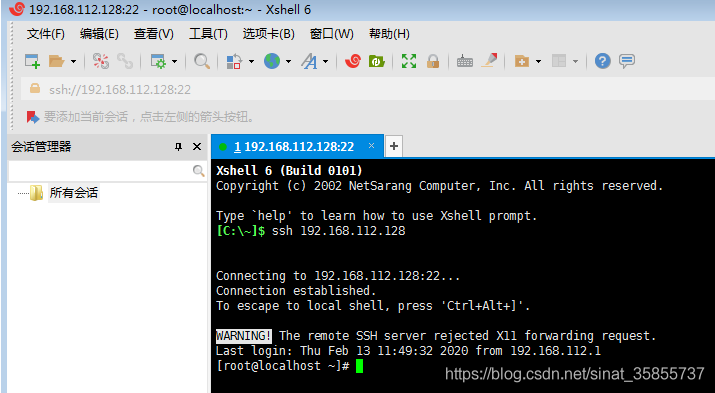
转自:https://blog.csdn.net/sinat_35855737/article/details/104292327